什么是动画?
以动画形式呈现地表上的运动或沿路径移动的对象以动画形式呈现图层透明度和可见性的变化以动画形式呈现随时间变化的数据以动画形式呈现场景属性的变化对象及其属性轨迹和关键帧保存、导出及共享动画 ...
- 作者:ESRI来源:ESRI|2017年08月13日
- 以动画形式呈现地表上的运动或沿路径移动的对象
- 以动画形式呈现图层透明度和可见性的变化
- 以动画形式呈现随时间变化的数据
- 以动画形式呈现场景属性的变化
- 对象及其属性
- 轨迹和关键帧
- 保存、导出及共享动画
动画是对一个对象(如一个图层)或一组对象(如多个图层)的属性变化的可视化展现。通过对动作进行存储,并在需要时重新播放,动画使文档变得生动起来。借助动画,您可对视角的变化、文档属性的变更和空间运动进行可视化处理。使用动画可以了解数据随时间而变化的情况,并可自动完成只能通过视觉动态效果查看的点的运动演示。
ARCGIS 允许您在 ArcMap、ArcScene 和 ArcGlobe 中创建不同类型的动画。可执行以下操作:
- 在显示画面中导航(在 ArcMap 中缩放和平移,或在 ArcGlobe 或 ArcScene 中导航)。
- 以动画形式呈现图层的透明度或可见性。
- 沿路径移动照相机或地图视图。
- 沿路径移动图层(仅适用于 ArcScene)。
- 在移动照相机的同时以动画形式呈现随时间变化的数据。
- 更改场景的背景色、光照、垂直夸大(仅适用于 ArcScene)。
- 了解有关“动画”工具条的详细信息
- 了解有关动画概念的详细信息
- 了解有关如何在 ARCGIS 中构建动画的详细信息
以动画形式呈现地表上的运动或沿路径移动的对象
可以创建动画以呈现视野或地表上方对象的移动。
- 捕获视图,更改位置,然后继续捕获视图。动画将在两点之间插入移动轨迹 - 移动视点可了解当前环境。
- 沿路径移动单个点要素图层—沿道路移动汽车或沿不可见路径移动空中的飞机。
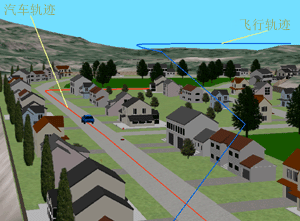
以上示例中显示的两条路径可以作为对象的移动路径。以动画形式显示后,汽车可以沿“汽车”轨迹移动,而飞机可以沿“飞行”轨迹移动。
了解有关为视图生成动画的详细信息
以动画形式呈现图层透明度和可见性的变化
通过在动画中应用透明度并更改图层可见性,可查看多个图层中的信息。
- 设置动画画面向前推进过程中图层的可见性 - 从全局视角进行放大并逐步显示所含信息更为详细的图层。
- 使图层逐渐显示和消失—在高程表面上方逐渐淡入航空像片。
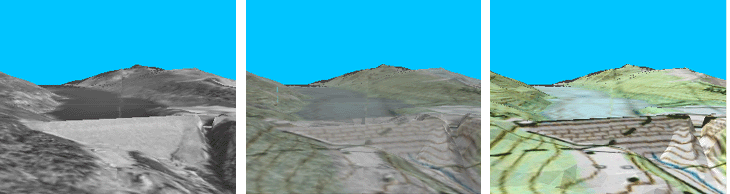
以上示例显示了两个动画中的信息图层之间的转换过程。
了解有关以动画形式呈现图层的详细信息
以动画形式呈现随时间变化的数据
可以在 ArcMap、ArcScene 或 ArcGlobe 中以动画形式呈现随时间变化的数据,从而了解数据是如何随时间和空间的变化而变化的。根据所需的时态数据显示方式,可以使用基础工具工具条上的“时间滑块”,也可以选择创建一个时间动画。
如果您只对随时间推移显示数据感兴趣,则应当启用数据的时间属性,然后使用“时间滑块”使数据随时间的推移进行显示。了解有关对数据启用时间以及使用“时间滑块”的详细信息。
但是,如果您想要在随时间推移显示时态数据时添加其他动画效果,则应创建可与其他动画轨迹一起播放的时间动画。例如,如果您想要在对随时间变化的数据进行可视化的同时伴随一个照相机飞行动画,则应创建一个时间动画轨迹以更改显示画面(地图、scene 或 globe)的时间,而且还应创建一个照相机动画轨迹以移动照相机。然后,便可使用动画控制器同时播放这两个轨迹。
了解有关使用“时间动画”以动画形式呈现随时间变化的数据的详细信息
以动画形式呈现场景属性的变化
可以将场景属性作为动画的一部分进行更改,从而实现一些有趣的效果。
- 更改场景的背景色—以动画形式呈现天空颜色从白天到夜晚的变化过程。
- 更改场景的光照—以动画形式呈现表面光照随太阳的昼间移动而发生的变化。
- 更改场景的垂直夸大值—使高程在动画期间的显著程度发生变化。
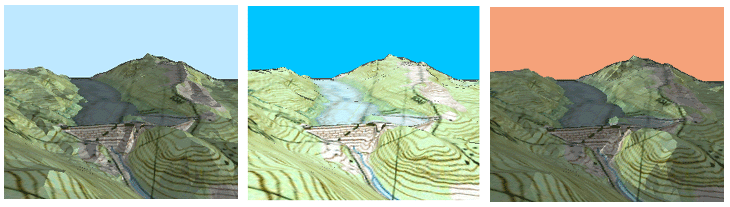
以上示例显示了一些可以更改的场景属性。通过更改场景的背景色(天空颜色)和太阳的位置,您可以实现场景随着一整天的时间推移而呈现的效果。阴影随太阳角度的变化或隐或现。
了解有关为场景属性生成动画的详细信息
对象及其属性
能够以动画形式呈现的具有属性的对象包括图层(ArcMap、ArcScene 和 ArcGlobe)、表(ArcMap 中的图表)、照相机(ArcScene 和 ArcGlobe)、视图 (ArcMap) 和场景 (ArcScene)。与这些对象相关联的多种不同属性也能够以动画形式呈现。针对不同类型的对象,可以采用不同方法以动画形式呈现:如果是场景,则可更改背景色;如果是图层,则可应用透明度;如果是照相机和视图,则可移动至新位置。可以创建具有不同的对象属性同时发生变化的动画(例如同时对地球转动和日照变化进行建模)。
了解有关动画概念的详细信息
轨迹和关键帧
在 ArcMap、ArcScene 或 ArcGlobe 中,如果要以动画形式呈现对象属性,则必须创建动画轨迹并将其绑定到对象。轨迹由一组关键帧构成。关键帧是动画的基本结构单元。各关键帧即是对象属性(例如应用到图层的透明度值或照相机角度)在动画中某个位置的快照。在一个轨迹中需要两个或更多关键帧,以创建出能够显示变化的动画。
可以使用创建动画关键帧对话框为以下轨迹创建关键帧:
- 照相机轨迹,其中照相机的视角在表面上移动
- 地图视图轨迹,其中视图在 ArcMap 中的 2D 空间上移动
- 图层轨迹,其中图层可见性和透明度在每个关键帧中都会发生变化
- 时间轨迹,其中显示的时间会基于在各关键帧之间设置的间隔更新,以显示启用时间的数据的每个时间戳
- 场景轨迹,其中场景的背景或垂直夸大在每个关键帧中都会发生变化
除可以使用创建动画关键帧对话框之外,还可以使用“动画”工具条中的其他选项创建关键帧。
对于“照相机”轨迹,可以执行以下操作:
- 使用捕获视图
 工具捕获视图。
工具捕获视图。 - 使用“动画控制器”对话框中的记录
 工具来记录操作。
工具来记录操作。 - 使用“根据路径创建飞行动画”工具根据路径创建照相机飞行动画。
对于图层轨迹,可以执行以下操作:
- 使用“沿路径移动图层”工具沿路径移动图层。
- 使用“创建组动画”工具创建组动画。
使用动画管理器对轨迹和关键帧进行编辑,并安排动画中的轨迹之间的交互方式。
了解有关动画概念的详细信息
保存、导出及共享动画
动画可以保存在应用程序文档中,例如地图文档 (.mxd);可以保存为独立的 ArcMap (.ama)、ArcScene (.asa) 或 ArcGlobe (.aga) 动画文档;或导出为音频视频交错格式 (.avi) 文件或一组连续图像。可以通过交换应用程序文档(.mxd、.sxd 和 .3dd)、互换动画文件(.ama、.asa 和 .aga 文件)或分发视频文件(.avi 和 .mov 文件)的方式共享动画。将共享的文档和动画配合使用,以便向同事演示某个特定点。可以将独立的 .ama、.asa 和 .aga 文件用作模板,以供他人在此基础上构建动画,或将其用作通用动画,以便与各种数据配合使用。共享图片清晰、内容详尽的动画的视频文件,以便在需要快速演示只能通过动态方式显示的问题时,面向各种类型的目标人群播放这些动画。
了解有关保存和导出动画的详细信息
相关主题
- 动画创建快速浏览
- 动画工具条
- 基本动画词汇
下一篇:动画创建快速浏览

